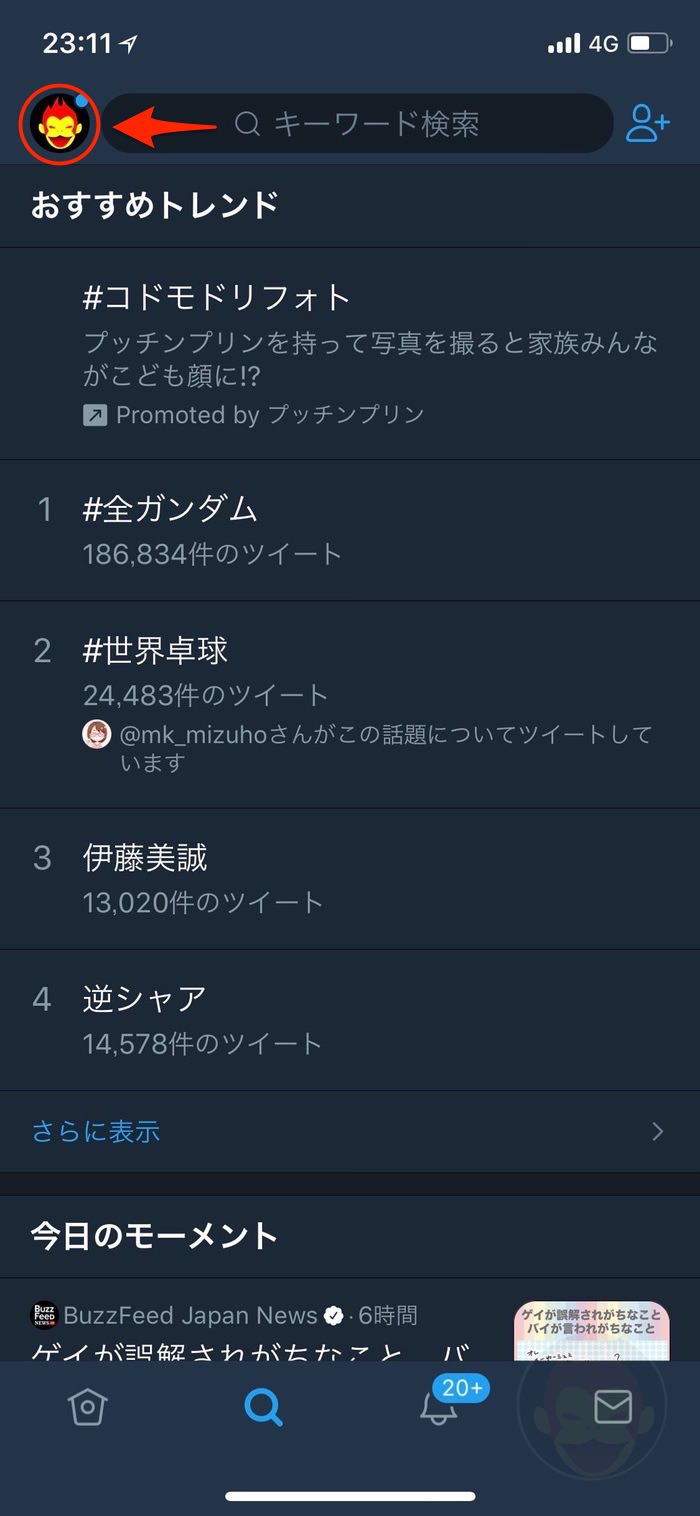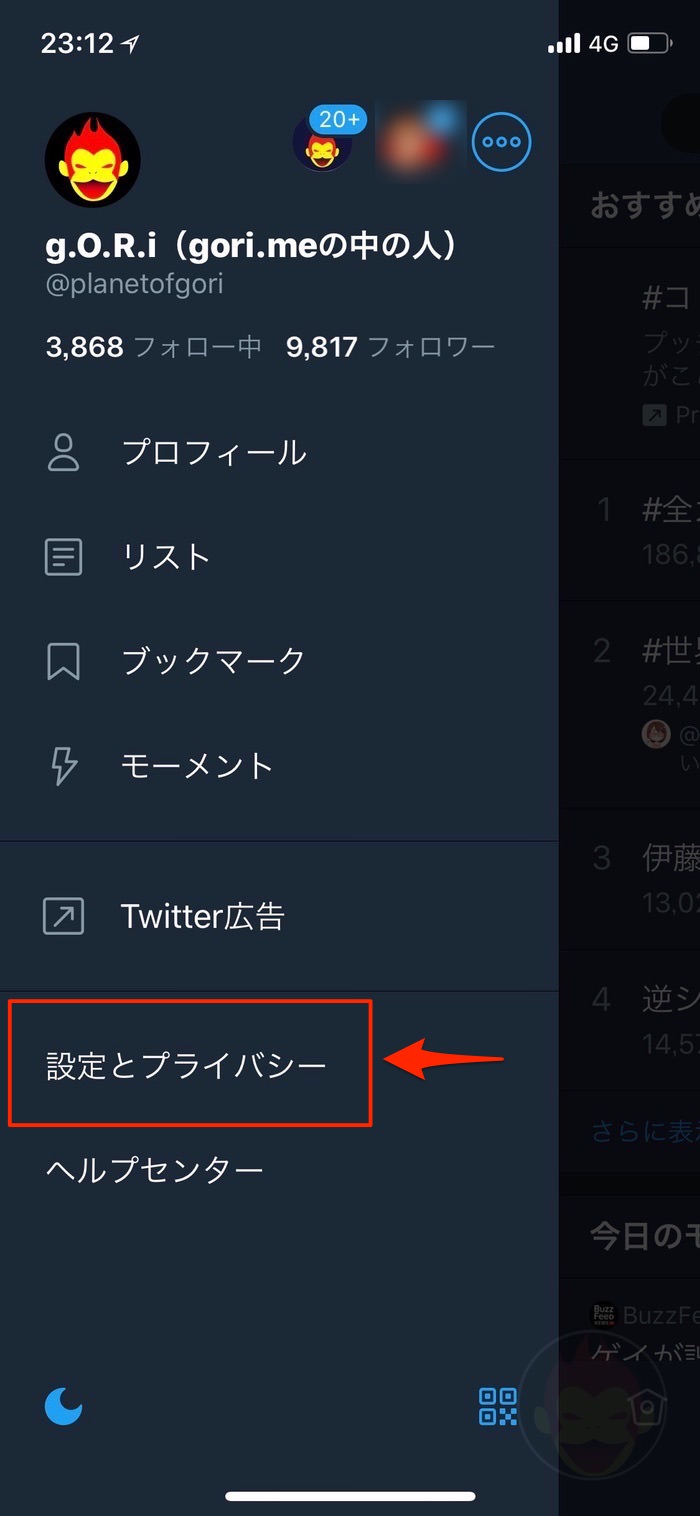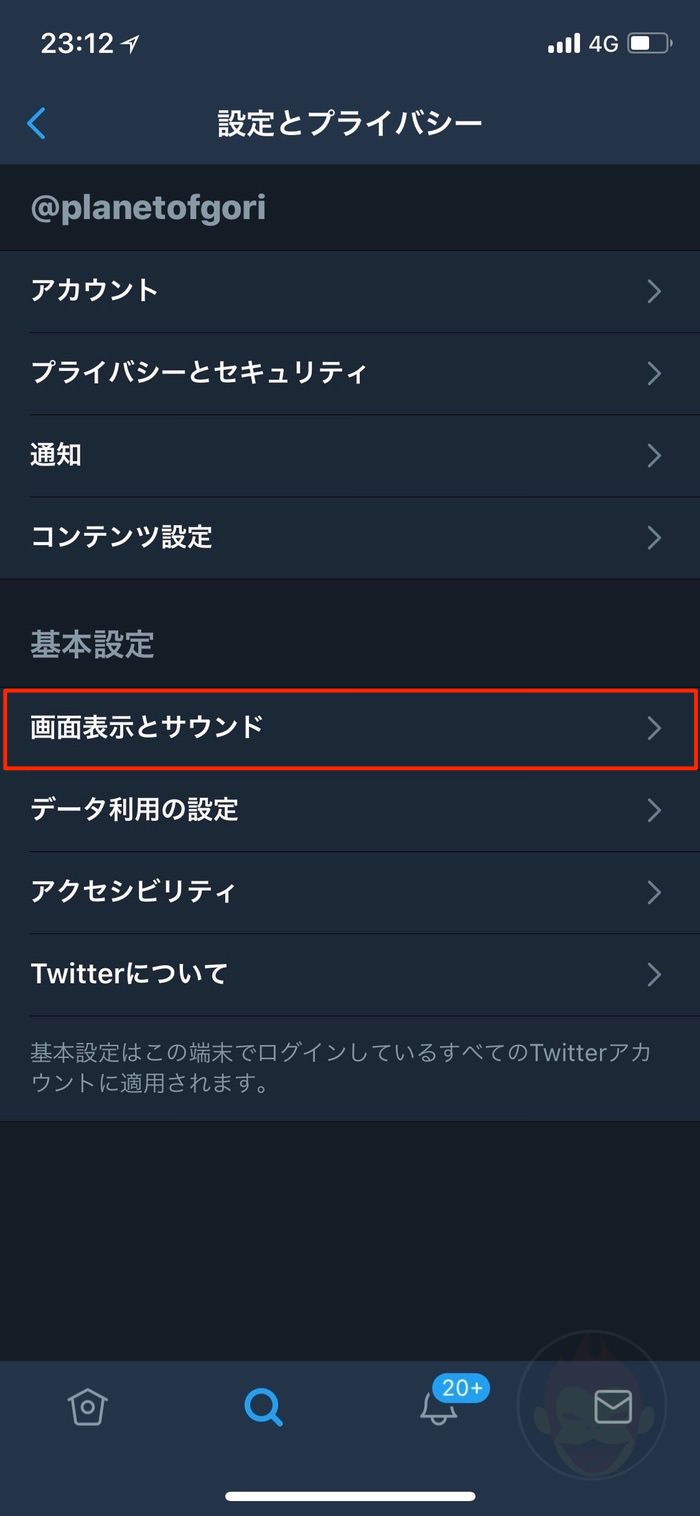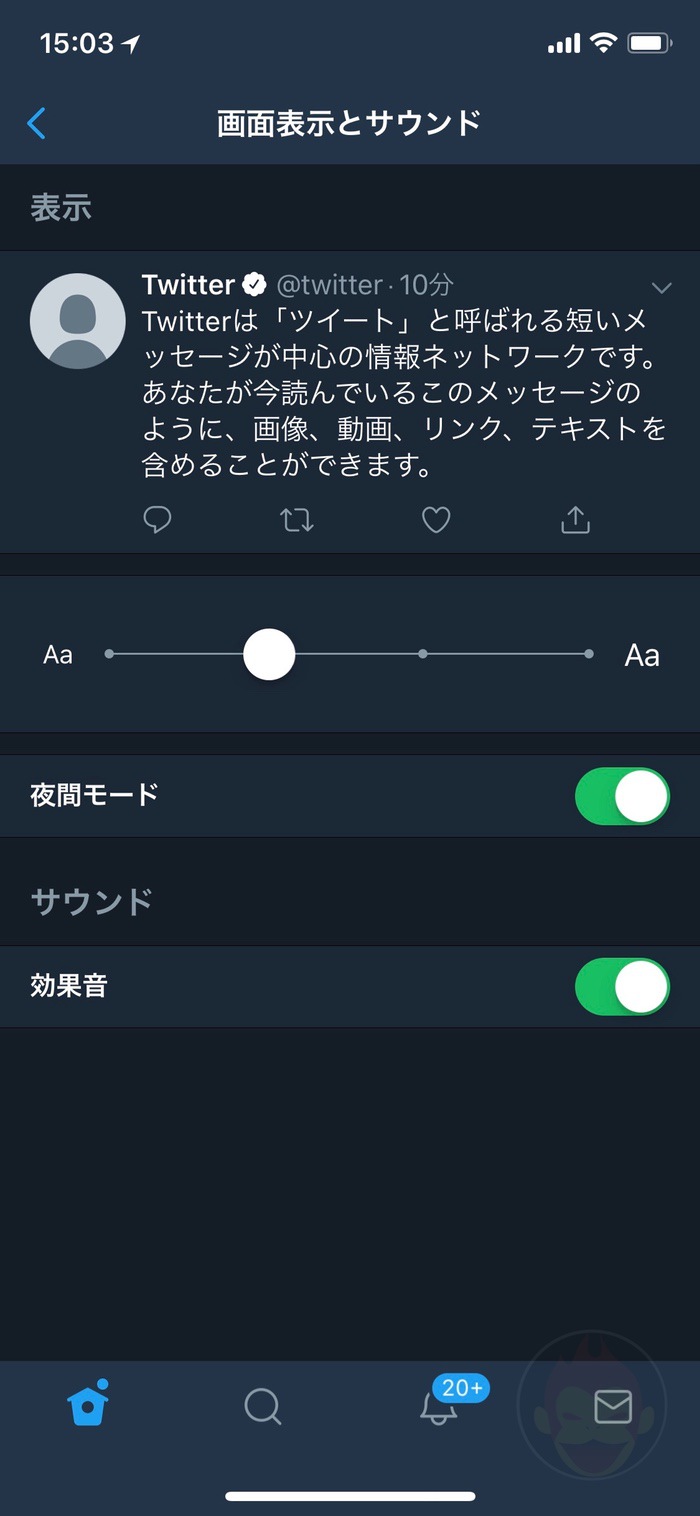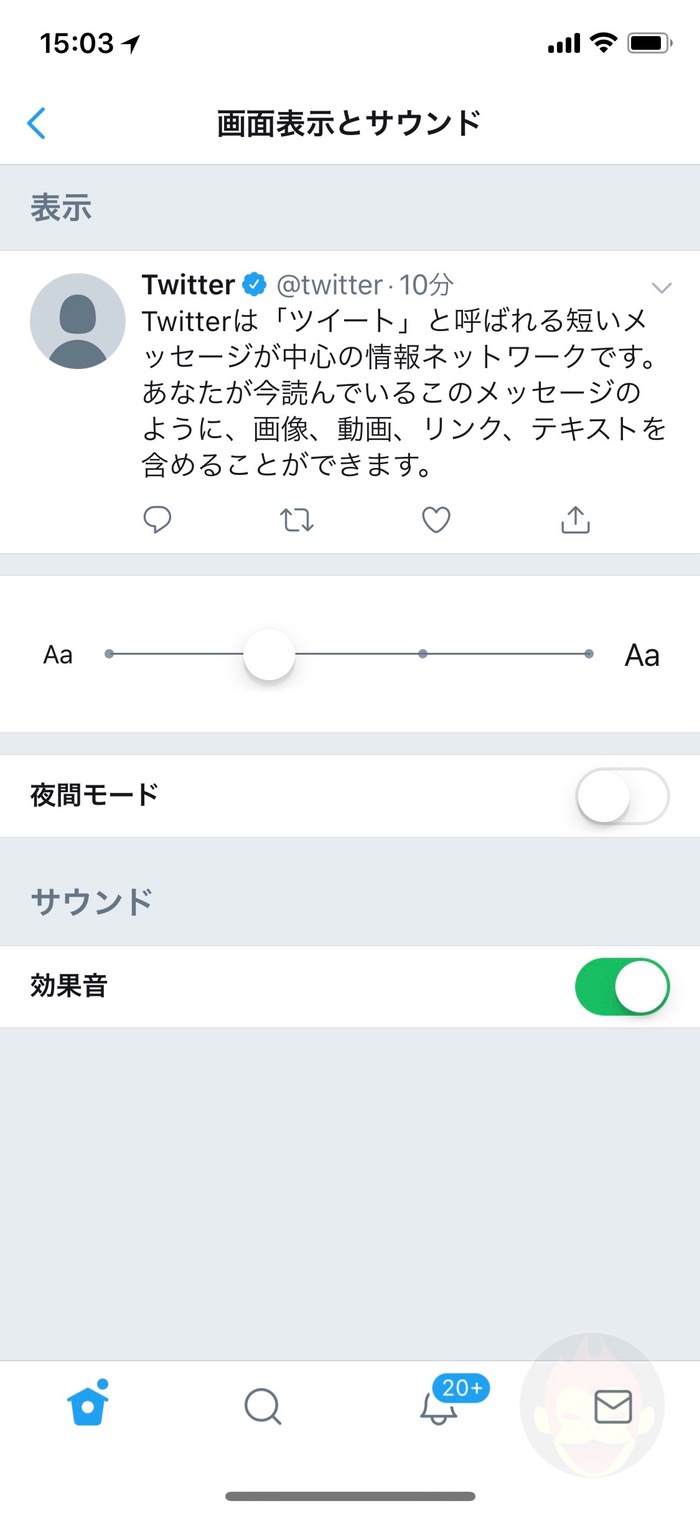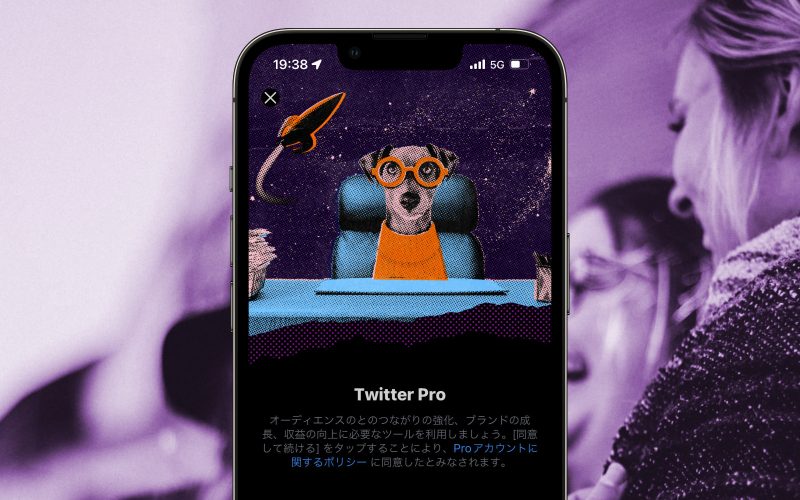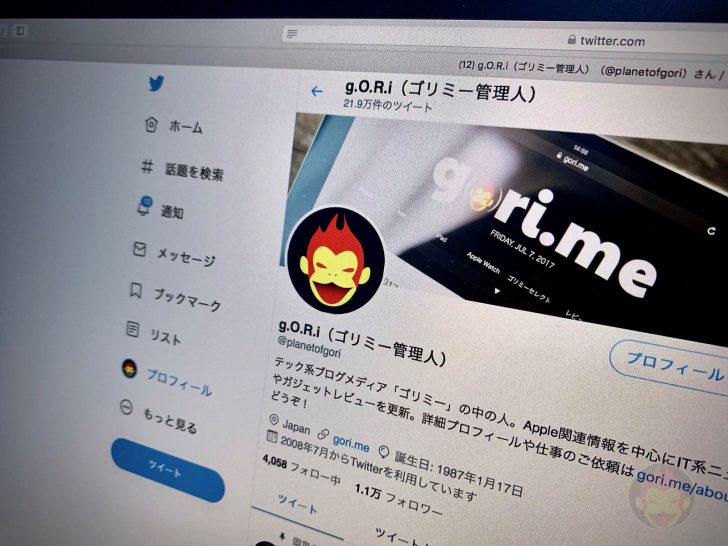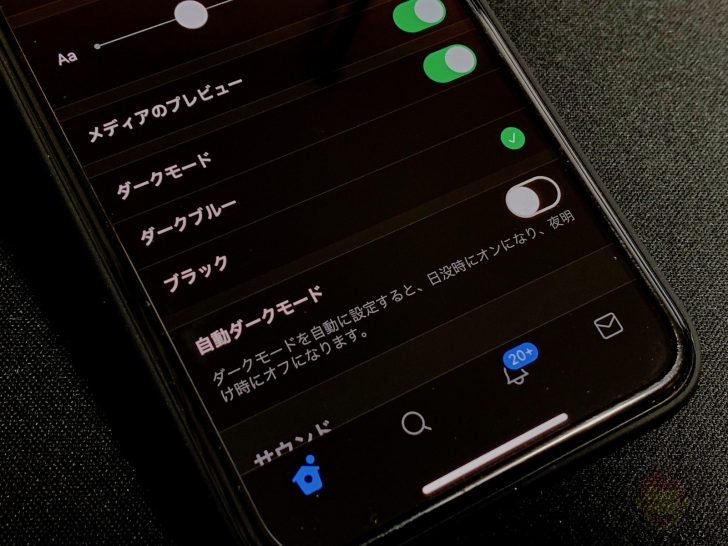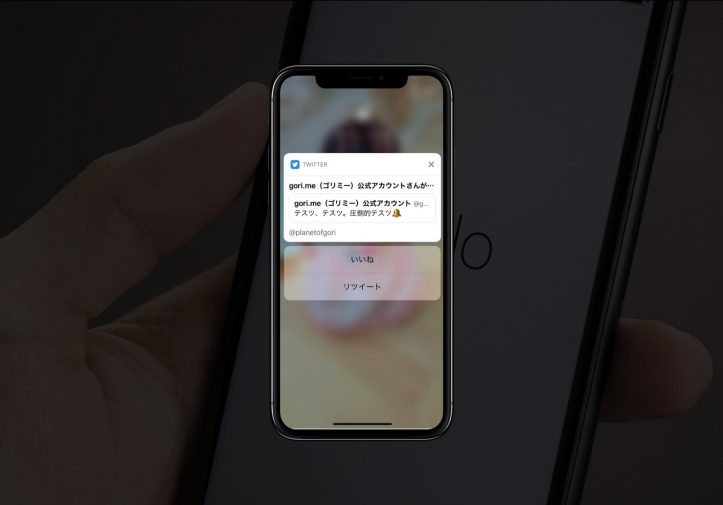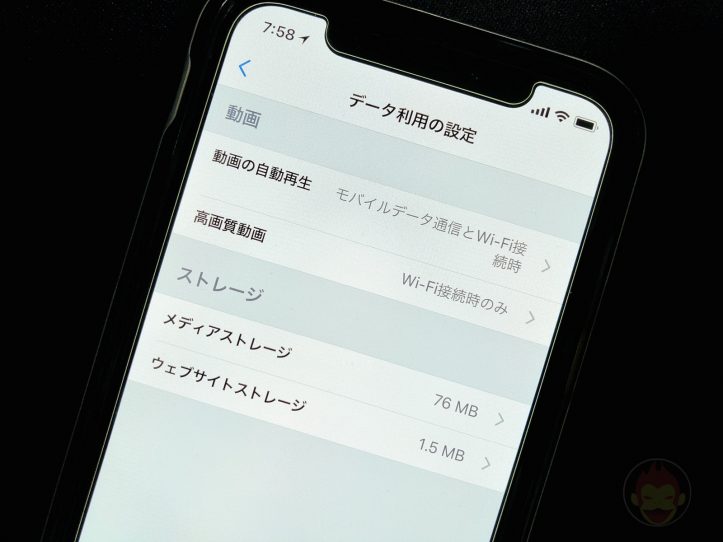iPhoneのTwitter公式アプリでダークモード(夜間モード)に設定する方法
iPhoneのTwitter公式アプリには「夜間モード」というものが用意されている。俗に言う「ダークモード」だ。
「iPhone X」に変更して以来、白い画面よりも黒い画面の方が見やすいと感じるため、ユーザーインタフェースが全体的に黒ベースになるこのモードがとても気に入っている。理論上は通常モードよりも「iPhone X」の電池持ちが良いと考えられるが、実際にどれほどの効果があるかは不明。
本記事ではiPhoneのTwitter公式アプリでダークモード(夜間モード)に設定する方法を解説する!
設定とプライバシー>画面表示とサウンド
設定方法は下記の通り。まずは、Twitter公式アプリを開き、アカウントのアイコンをタップする。「設定とプライバシー」という項目があるので、それをタップする。
続いて「画面表示とサウンド」をタップするとTwitter公式アプリの文字サイズ、効果音のオン・オフ、そして「夜間モード」のオン・オフが用意されている。
気付いていると思うが、これまでの画面は「夜間モード」をオンの状態で紹介している。「夜間モード」をオフにした状態と比較するとこのようになる。
上記だと通常のタイムラインと異なるため、僕のアカウントのプロフィール画面で比較してみよう。
好みは人によって別れるかと思うが、僕はダークモードがとても気に入っている。変更したい人は上記手順を参考にどうぞ!
もっと読む
2018.09.12
2018.05.26
2018.05.07
関連キーワード
コメント(0件)